NitroWall¶
Rozpoczęcie pracy¶
Ostrzeżenie
Nie** podłączaj NitroWall bezpośrednio do sieci LAN, ponieważ dwa serwery DHCP będą aktywnie dystrybuować adresy IP w sieci, dezorientując i odłączając dowolne urządzenia w Twojej sieci.
Połącz port LAN1 NitroWalls za pomocą kabla krosowego z portem Ethernet w laptopie lub komputerze PC.
Ważne
Zwróć uwagę, że w standardowej konfiguracji OPNsense wykorzystuje się LAN2 jako port WAN oraz LAN1,3,4 jako porty LAN. Domyślnie porty LAN3 i LAN4 są wyłączone. Musisz więc je włączyć (np. poprzez bridging).
Podłączenie ściany NitroWall do zasilania
Włącz NitroWall za pomocą przełącznika we/wy na przedniej stronie
Po uruchomieniu (NitroWall wydaje odpowiednie sygnały dźwiękowe) jest dostępny poprzez https://192.168.1.1/. Adres IP otrzymasz automatycznie z serwera DHCP NitroWall.
Potwierdź ostrzeżenie o zabezpieczeniach przeglądarki
Po zalogowaniu znajdziesz się w panelu administracyjnym NitroWall.
Login: root
Hasło: opnsense
Uruchom kreatora systemu za pomocą menu po lewej stronie: system → kreator systemu → konfiguracja. Kreator krok po kroku przeprowadzi użytkownika przez proces konfiguracji.

Tylna strona NitroWall

Strona przednia NitroWall
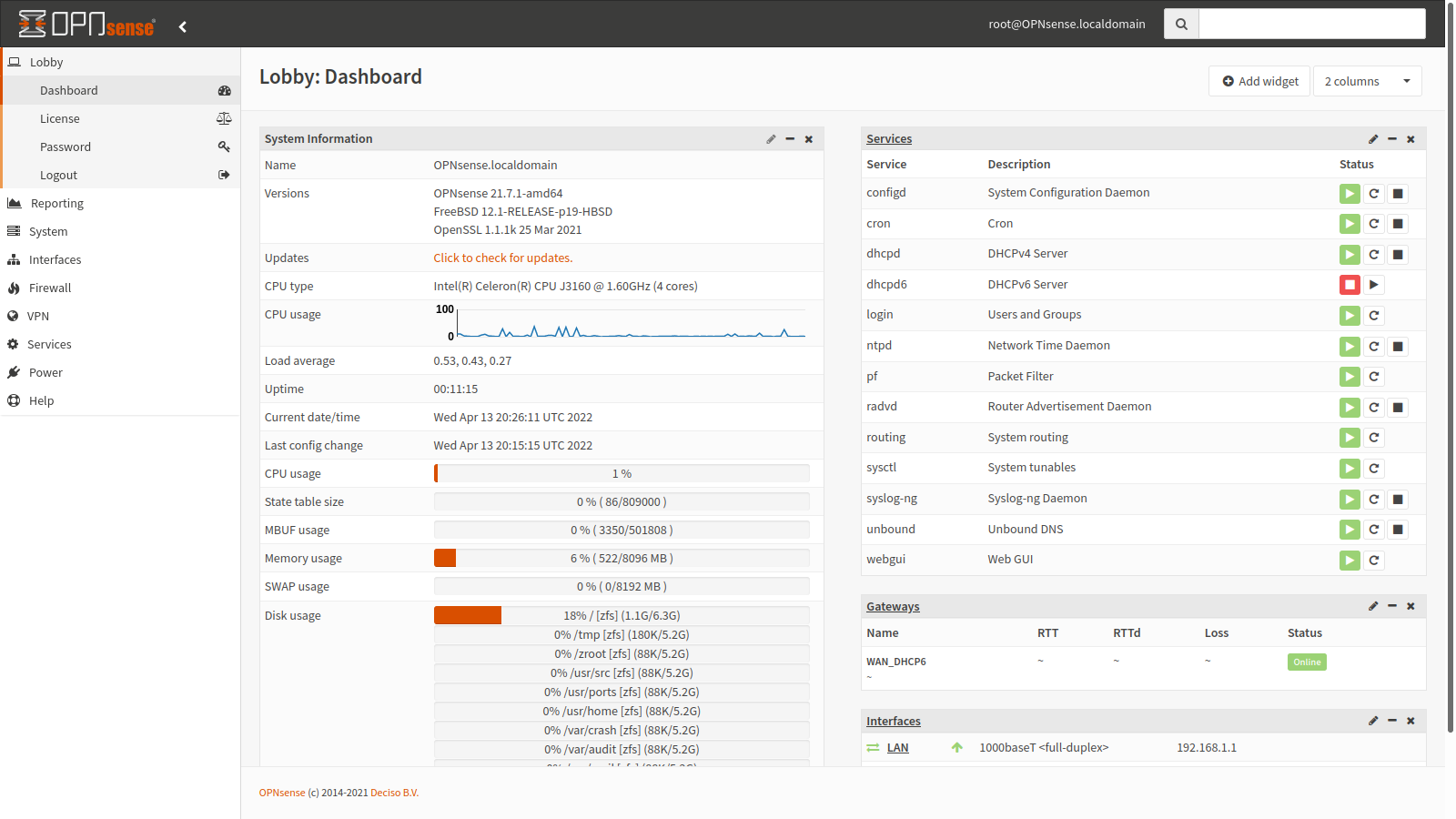
Tablica rozdzielcza NitroWall
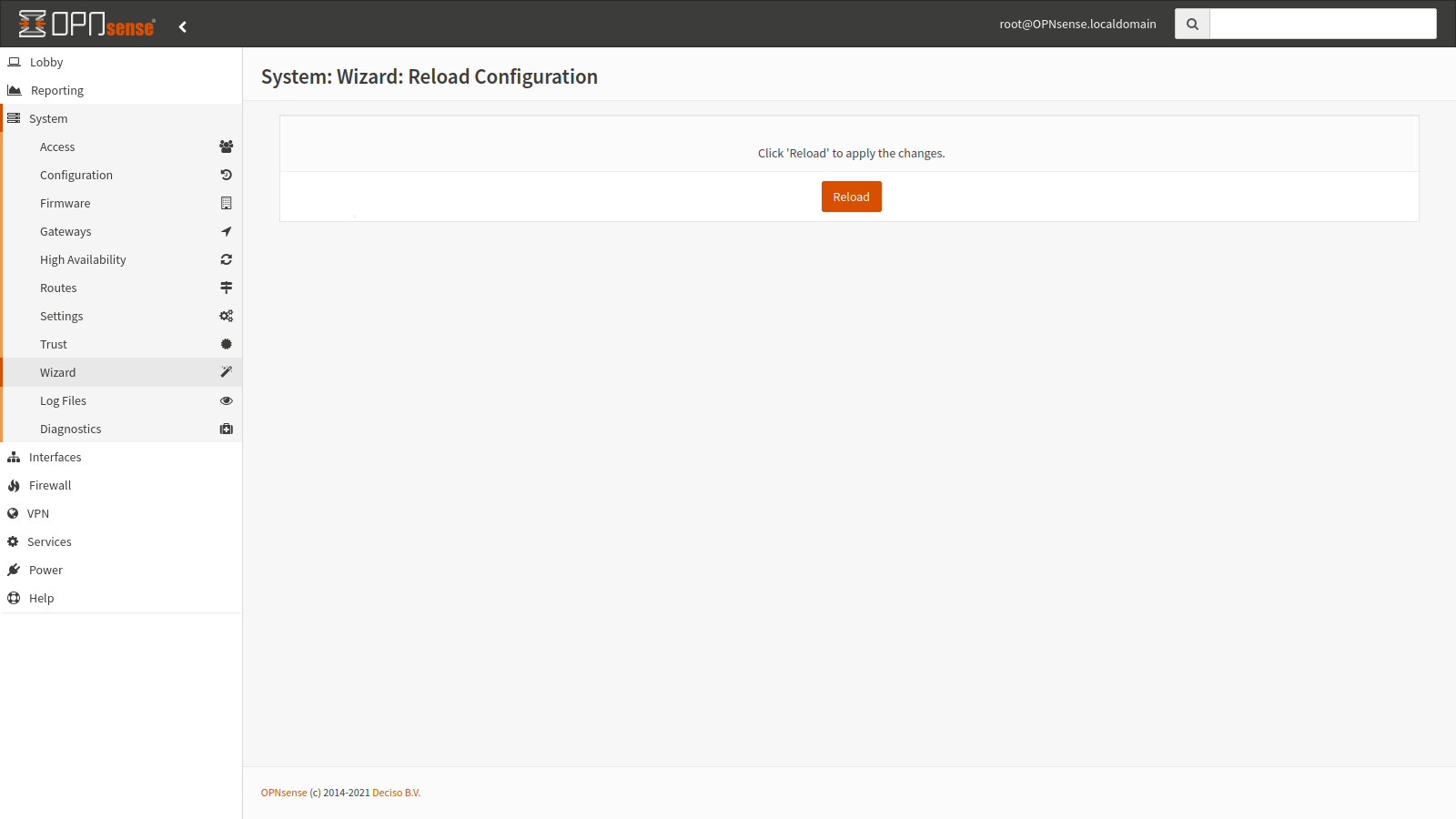
Przeładuj NitroWall
Po skonfigurowaniu ściany NitroWall przeładuj ją, aby zmiany były trwałe. Gdy tylko proces zostanie zakończony, powrócisz do pulpitu nawigacyjnego.
Po zakończeniu instalacji należy zainstalować niezbędne aktualizacje. W tym celu przejdź do System → Firmware → Aktualizacje.